Filarkiv
Med filarkivet kan du legge til filer som en nettskytjeneste (eks. Dropbox, Google Drive) hvor filene lagres i HyperSys og kan leses med ulike tilganger.
Navigering
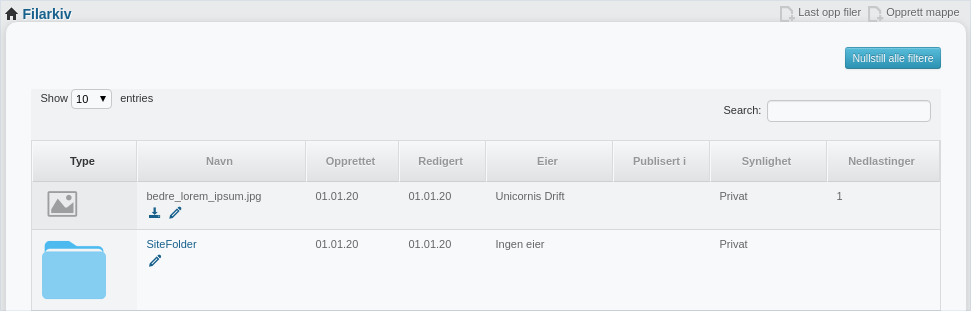
- Type: Ikonet for filtype (ikonet vil være tilgjengelig dersom filformat er i navn. F.eks.: .jpg .pdf)
 Last ned filen
Last ned filen Rediger filen
Rediger filen- Opprettet/Redigert: Datoen filen ble opprettet og redigert sist
- Eier: Brukeren som lastet opp filen. (De med Ingen eier er opprettet av systemet)
- Synlighet: Hvem har mulighet til å se filen med ulike tilgang
- Nedlastinger: Hvor mange ganger filen har blitt lastet ned fra Hypersys
På Search-feltet kan man bare søke på navn som er vist på siden og søker ikke i undermappene.
Nullstill alle filtere fjerner tekst fra søkefeltet.
Filopplasting

Trykk “Last opp filer” i høyre hjørne for opplasting.
Dere kan laste opp flere filer samtidig.
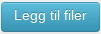
Trykk på og bla gjennom filene dere ønsker å laste opp, eller dra filen rett i nettleseren til riktig område.
Når dere har lastet opp, kan dere trykke på OK.
Opprette mappe

Trykk på i høyre hjørne for oppretting.

Skriv inn Mappenavn og fullfør med .
Redigering av mappe

Trykk på ved siden av mappen for å redigere.
Det vil være en kort oppsummering på rettighet av tilgang på mappen.
Nederst kan du velge en av disse tilgangene:
- Arv – Mappen arver rettighetene til mappen den ligger i
- Offentlig – Mappen er offentlig og er synlig for alle med lenke, også uten innlogging
- Krever innlogging – Mappen er synlig om aktøren er logget inn
- Krever medlemskap – Mappen er synlig om aktøren har medlemskap, og for superbrukere
- Privat – Mappen er synlig for aktøren som opprettet, og for superbrukere
Framheva sjekkboksen gjør mappen med filer og andre undermapper tilgjengelig for alle brukere med medlemskap.
Redigering av filen

Trykk på ved siden av filen for å redigere.
Det vil være en kort oppsummering på rettighet av tilgang på filen.
Direkte nedlasting gir en URL som kan gis for nedlasting direkte uavhengig av tilgang.
URLen har en unik kode for nedlasting og kan derfor brukes som “engangs nedlasting”.
Når noen har lastet ned filen, kan dere generere ny kode hvor den gamle blir ugyldig.
Under det kan dere velge en av disse tilgangene:
- Arv – Filen arver rettighetene til mappen den ligger i
- Offentlig – Filen er offentlig og er synlig for alle med lenke, også uten innlogging
- Krever innlogging – Filen er synlig om aktøren er logget inn og superbrukere
- Krever medlemskap – Filen er synlig om aktøren har medlemskap og superbrukere
- Privat – Filen er synlig for aktøren som opprettet og superbrukere

Erstatt filen ved å velge eller dra filen til område for erstatning.
Slett filen dersom dere vil ikke ha filen tilgjengelig i filarkivet.
0 Comments